安卓手机usb调试怎么打开
发布时间:2015-05-12 来源:查字典编辑
摘要:ndroid打开USB调试模式总共有三种不同方法,根据系统版本而不同,以下为Android所有系统版本对应的打开方法2.1~2.3.7系统打...
ndroid 打开USB调试模式总共有三种不同方法,根据系统版本而不同,
以下为 Android 所有系统版本对应的打开方法

2.1 ~ 2.3.7 系统打开方法
• 点击手机 Menu键(菜单键),在弹出的菜单中选择 设置(Setting), 或在应用程序中找到设置 程序点击进入
• 进入设置界面的 应用程序 即可打开 USB调试模式
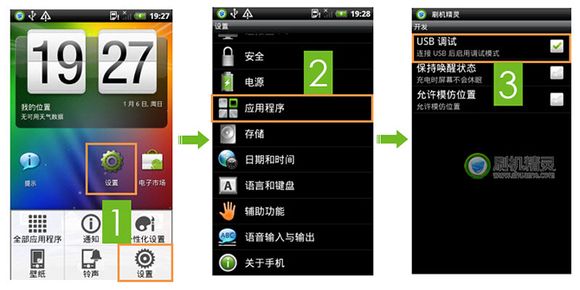

4.0 ~ 4.1.2 系统打开方法
• 点击手机 Menu键(菜单键),在弹出的菜单中选择 设置(Setting), 或在应用程序中找到 设置 程序点击进入
• 进入设置界面的 开发人员选项 即可打开 USB调试模式
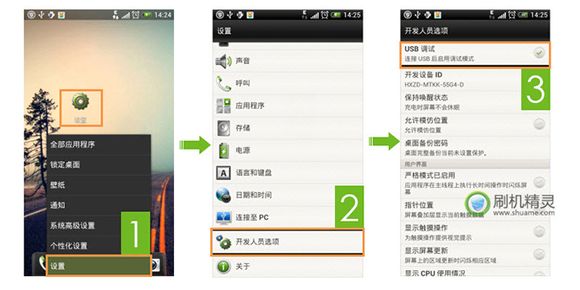

4.2 系统打开方法
• 点击手机 Menu键(菜单键),在弹出的菜单中选择 设置(Setting), 或在应用程序中找到 设置 程序点击进入
• 点击 关于手机
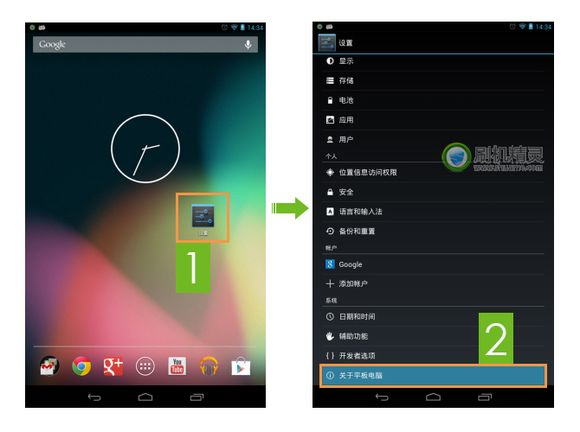
• 连续点击七次 版本号
• 再 返回 设置菜单界面选择 开发者者选项
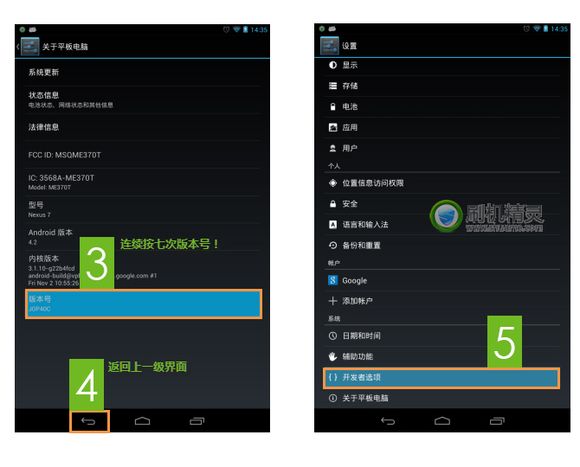
• 点击打开右上角的 开关, 即可打开 USB调试模式,
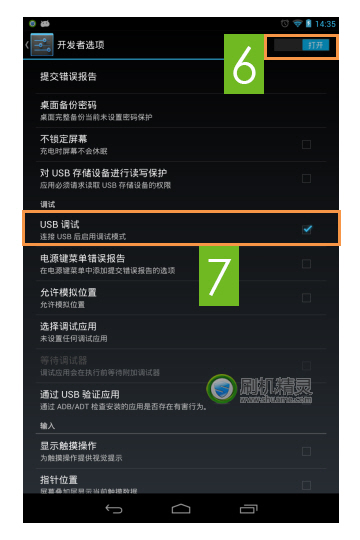
注:更多请关注智能手机教程栏目,三联手机数码群:296605639欢迎你的加入


